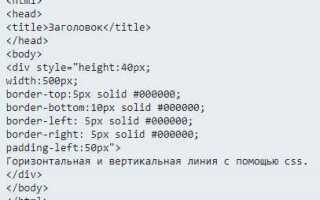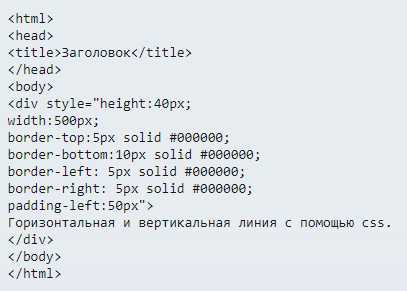
Создание линий в CSS – одна из основополагающих техник в веб-дизайне. Линии используются для разделения контента, акцентирования внимания или структурирования элементов страницы. В CSS существует несколько способов для создания простых и эффектных линий, от стандартных границ до сложных стилизованных разделителей.
Граница (border) – это самый простой способ создать линию. Для этого достаточно использовать свойство border, указывая его толщину, стиль и цвет. Например, для создания горизонтальной линии между блоками, можно использовать свойство border-top или border-bottom с необходимыми параметрами. Такой подход обеспечит легкую настройку линии, однако стоит помнить, что границы добавляют толщину к размеру элемента, что может повлиять на макет страницы.
Псевдоэлементы позволяют создавать линии без изменения структуры HTML. Используя ::before или ::after, можно добавить линии как отдельные элементы, которые не влияют на существующие блоки. Например, создание горизонтальной линии с помощью псевдоэлемента можно сделать так:
.element::after {
content: "";
display: block;
height: 1px;
background-color: #000;
margin-top: 20px;
}
Фоновые изображения – еще один способ создания линий, особенно если требуется более сложная текстура или градиент. Свойство background позволяет задать линии как фоновый элемент, который можно адаптировать под разные размеры и стили. Однако такой подход требует внимательности при адаптивной верстке, так как фоновые изображения могут изменяться в зависимости от разрешения экрана.
При выборе метода важно учитывать цель: если нужно просто визуально отделить блоки, границы и псевдоэлементы идеально подойдут. Для более сложных дизайнов используйте фоны и дополнительные эффекты.
Использование свойства border для создания линии
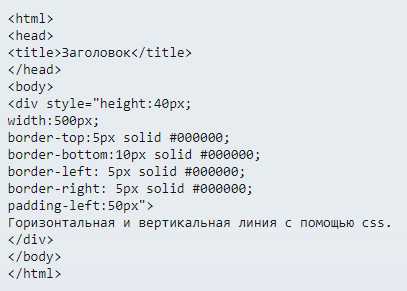
Свойство border в CSS позволяет создавать линии различных стилей и толщины, которые могут использоваться для разделения элементов или оформления интерфейса. Основная идея заключается в применении рамки к элементу, но с правильной настройкой можно добиться создания линий, не ограничиваясь стандартной рамкой.
Для создания линии с помощью border необходимо указать свойства, такие как border-width, border-style, и border-color. Каждый параметр играет важную роль в том, как будет выглядеть линия:
border-width– определяет толщину линии. Она может быть задана в пикселях, em, rem или процентах. Например,border-width: 2px;создаст линию толщиной в 2 пикселя.border-style– задает стиль линии. Стандартные значения:solid(сплошная линия),dashed(пунктирная линия),dotted(точечная линия),double(двойная линия) и другие.border-color– определяет цвет линии. Можно использовать как стандартные цвета (например,red), так и шестнадцатеричные значения (например,#FF5733) или rgba-формат (например,rgba(255, 87, 51, 0.8)).
Пример создания тонкой пунктирной линии:
div {
border: 1px dashed #000000;
}
При этом линия будет черной, толщиной в 1 пиксель и в виде пунктиров. Если нужно создать горизонтальную или вертикальную линию, можно использовать свойство border-top, border-bottom, border-left или border-right, в зависимости от того, где должна располагаться линия.
Пример горизонтальной линии:
div {
border-top: 3px solid #333333;
}
Для более точной настройки и креативных решений можно комбинировать эти свойства. Например, для создания линии с эффектом тени:
div {
border-bottom: 5px solid #FF5733;
box-shadow: 0 2px 4px rgba(0, 0, 0, 0.2);
}
С помощью такого подхода можно легко добавить визуальный акцент на элементы интерфейса, не используя дополнительных изображений. Это делает сайт более легким и быстрым в загрузке.
Как сделать горизонтальную линию с помощью тегов и CSS
Тег <hr> является самозакрывающимся элементом, который по умолчанию создает линию, разделяющую контент. Однако для точной настройки внешнего вида рекомендуется использовать CSS. Например, чтобы изменить толщину, цвет или стиль линии, можно прописать следующие стили:
hr {
border: none;
border-top: 2px solid #000; /* Цвет и толщина линии */
margin: 20px 0; /* Отступы сверху и снизу */
}
Данный код убирает стандартные стили <hr>, заменяя их на черную линию толщиной 2 пикселя. Вы можете легко настроить цвет, толщину и другие свойства в зависимости от нужд вашего дизайна.
Если требуется изменить стиль линии, например, сделать её пунктирной или с перерывами, это также можно сделать с помощью CSS. Например:
hr {
border: none;
border-top: 2px dashed #3498db; /* Пунктирная линия синего цвета */
margin: 30px 0;
}
Для создания более сложных эффектов можно использовать такие свойства, как box-shadow или background-image. Например, чтобы добавить тень или сделать линию градиентной, можно написать:
hr {
border: none;
border-top: 3px solid transparent;
background-image: linear-gradient(to right, #ff6347, #ff9900);
height: 2px; /* Устанавливаем высоту линии */
margin: 20px 0;
}
Таким образом, тег <hr> в сочетании с CSS предоставляет гибкие возможности для создания горизонтальных линий с различными стилями, подходящими для различных дизайнерских решений.
Настройка толщины и цвета линии с помощью CSS
В CSS можно настроить толщину и цвет линии с помощью свойств `border-width` и `border-color`. Эти параметры позволяют контролировать визуальное восприятие границ элементов. Для создания линии необходимо применить свойство `border`, указывая ширину, стиль и цвет.
Чтобы задать толщину линии, используйте свойство `border-width`. Оно может быть задано в пикселях (px), эм (em) или процентах (%), в зависимости от нужд дизайна. Например, для создания линии толщиной в 2 пикселя можно использовать следующий код:
border-width: 2px;
Если вы хотите задать различные толщины для каждой стороны элемента, используйте сокращенные записи:
border-top-width: 3px; border-right-width: 1px; border-bottom-width: 4px; border-left-width: 2px;
Цвет линии задается с помощью свойства `border-color`. Оно поддерживает различные форматы: название цвета (например, `red`), шестнадцатеричное значение (`#ff0000`), RGB (`rgb(255, 0, 0)`) или RGBA (с добавлением альфа-канала для прозрачности, например, `rgba(255, 0, 0, 0.5)`). Пример для красной линии:
border-color: red;
Для одновременной настройки всех свойств линии используйте сокращенную запись `border`. Например, для линии с толщиной 2 пикселя и красным цветом:
border: 2px solid red;
Важно помнить, что для отображения линии элемент должен иметь свойство `border-style`, которое указывает на стиль границы. Это свойство может принимать значения `solid`, `dashed`, `dotted` и другие. Без него линия не будет видна, даже если указаны толщина и цвет.
Пример для создания пунктирной линии:
border: 2px dashed blue;
Для более точной настройки можно комбинировать все свойства, чтобы создать уникальный визуальный эффект. Правильное использование толщины и цвета линии поможет придать интерфейсу четкость и выразительность, а также улучшить восприятие контента.
Создание пунктирной или штриховой линии с использованием border-style
Для создания пунктирных или штриховых линий в CSS используется свойство border-style. Оно позволяет установить различные типы линий для границ элементов, включая сплошные, пунктирные и штриховые. Чтобы создать такую линию, достаточно применить несколько значений этого свойства, например, dashed для штриховой или dotted для пунктирной линии.
Чтобы задать пунктирную линию, используйте следующее:
border-style: dotted;
Этот стиль создаёт короткие точки, которые визуально напоминают пунктир. Эффект можно усилить, регулируя другие параметры, такие как border-width и border-color, чтобы линия выглядела более яркой или контрастной.
Для создания штриховой линии используйте:
border-style: dashed;
Штриховые линии состоят из чередующихся прямых отрезков. Если хотите изменить их длину или расстояние между ними, это можно сделать через свойство border-width, однако border-style напрямую не регулирует длину штрихов. Вместо этого, используйте более сложные подходы, такие как background-image с линейным градиентом для полной кастомизации.
Также важно помнить, что свойство border-style применяется ко всем четырём сторонам элемента. Чтобы указать разные линии для разных сторон, используйте сокращённые записи:
border-top-style: dotted; border-right-style: dashed; border-bottom-style: solid; border-left-style: double;
С помощью этих настроек можно гибко контролировать внешний вид границ. Чтобы комбинировать несколько стилей, добавьте их через пробелы:
border-style: dotted dashed solid double;
Таким образом, верхняя граница будет пунктирной, правая – штриховой, нижняя – сплошной, а левая – двойной.
Использование псевдоэлементов ::before и ::after для рисования линий
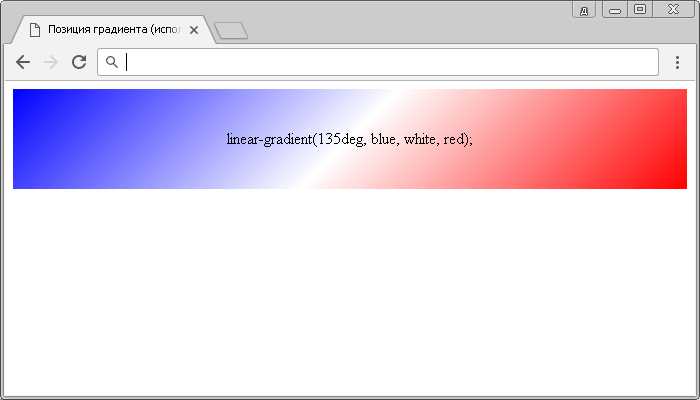
Псевдоэлементы ::before и ::after позволяют легко добавлять декоративные элементы до или после содержимого элемента. Эти псевдоэлементы могут быть использованы для создания линий, не прибегая к дополнительным HTML-элементам. Это не только упрощает структуру документа, но и дает возможность более гибко управлять стилями линий.
Для рисования линии с помощью псевдоэлементов достаточно создать псевдоэлемент, задать его размеры и стили. Рассмотрим несколько примеров использования.
- Горизонтальная линия: для создания горизонтальной линии можно использовать псевдоэлемент ::after на любом контейнере. Например, можно задать ему высоту 1px и фоновый цвет, чтобы получить простую горизонтальную линию.
- Вертикальная линия: аналогично, для вертикальной линии используем псевдоэлемент ::before, задаем ширину 1px и высоту в 100% или в любом другом значении.
Пример кода для горизонтальной линии:
.element::after {
content: "";
display: block;
width: 100%;
height: 1px;
background-color: #000;
}
Этот код добавит горизонтальную линию внизу элемента с классом .element. Линия будет растягиваться на всю ширину родительского контейнера.
Пример кода для вертикальной линии:
.element::before {
content: "";
display: block;
width: 1px;
height: 100%;
background-color: #000;
}
Для точной настройки положения линии можно использовать свойства position и margin. Например, чтобы линия была не по всей ширине/высоте, а в определенном месте, можно задать ей позицию с помощью position: absolute; и использовать top, right, bottom, left.
- Положение линии: для выравнивания линии можно использовать margin или padding на псевдоэлементах. Если линия должна быть внизу элемента, достаточно установить
margin-topв соответствующее значение. - Тип линии: если необходимо сделать линию пунктирной или с другим стилем, можно использовать свойство
borderдля псевдоэлемента.
Пример кода для пунктирной горизонтальной линии:
.element::after {
content: "";
display: block;
width: 100%;
height: 2px;
border-top: 2px dashed #000;
}
Этот подход помогает добавить декоративные элементы, не загромождая HTML-разметку, а также даёт возможность легко изменять стиль линий без использования дополнительных изображений или других элементов.
Как создать вертикальную линию с помощью CSS

Для создания вертикальной линии в CSS обычно используют свойства, которые позволяют задать высоту, ширину и цвет элемента. Рассмотрим основные способы реализации вертикальной линии.
- Использование элемента
divс определённой шириной и высотой:Для вертикальной линии важно задать минимальную ширину, например,
1px, и задать необходимую высоту черезheight. В качестве примера:<div class="vertical-line"></div>И CSS:
.vertical-line { width: 1px; height: 100px; background-color: black; } - Использование псевдоэлементов:
Псевдоэлементы
::beforeили::afterмогут быть полезны для создания линий без добавления дополнительного HTML-кода. Пример:<div class="container"></div>И CSS:
.container::after { content: ""; display: block; width: 1px; height: 100px; background-color: black; } - Использование свойства
border:Если вам нужно создать вертикальную линию без использования дополнительного блока, можно воспользоваться свойством
border. Задайте правый или левый бордер элемента:.container { border-left: 1px solid black; height: 100px; }
Обратите внимание, что вертикальные линии лучше всего работают с фиксированной высотой или родительским элементом, который её задаёт. Также важно учитывать, что использование border позволяет избежать лишнего DOM-элемента, что может повысить производительность.
Настройка отступов и выравнивания линии в макете
Для создания отступов вокруг линии используйте свойство margin. Оно позволяет регулировать внешние отступы со всех сторон или по конкретным осям. Например, чтобы установить равные отступы слева и справа, можно использовать:
margin: 0 20px;Здесь 0 – это отступ сверху и снизу, а 20px – отступы по бокам. Чтобы настроить отступы индивидуально, можно использовать следующее:
margin-top: 10px;
margin-bottom: 10px;
margin-left: 15px;
margin-right: 15px;Важное свойство для выравнивания линии – text-align. Оно позволяет выровнять строку по центру, слева или справа внутри родительского контейнера. Чтобы выровнять горизонтальную линию по центру, можно использовать:
text-align: center;Однако для выравнивания вертикальной линии можно воспользоваться свойствами выравнивания в flexbox или grid. Например, с использованием flexbox для вертикального и горизонтального выравнивания:
display: flex;
justify-content: center;
align-items: center;Это выровняет линию по центру как по горизонтали, так и по вертикали. Также для более сложных макетов можно использовать padding для создания внутренних отступов внутри линии, особенно если это элемент с фоном или цветом.
Контроль над отступами и выравниванием линии позволяет добиться точного расположения и эстетики, при этом важно помнить о контексте макета и типе элементов, с которыми работает линия.
Использование градиентов для создания стильных линий
Для создания линии с градиентом, можно использовать свойство background-image с функцией linear-gradient. Например, для создания горизонтальной линии с плавным переходом от одного цвета к другому, можно написать следующий код:
div {
height: 2px;
background-image: linear-gradient(to right, #ff7e5f, #feb47b);
}В этом примере градиент идет слева направо, начиная с розового оттенка (#ff7e5f) и плавно переходя в оранжевый (#feb47b). Такой подход позволяет сделать линию более интересной и акцентировать внимание на ней.
Градиенты также можно использовать для вертикальных или диагональных линий. Для вертикальной линии изменим направление градиента:
div {
width: 2px;
height: 100px;
background-image: linear-gradient(to bottom, #6a11cb, #2575fc);
}В этом примере вертикальная линия будет меняться от фиолетового (#6a11cb) к синему (#2575fc), создавая эффект динамичной границы.
Также можно использовать несколько цветов в одном градиенте, создавая интересные переходы между ними. Для этого достаточно добавить дополнительные цветовые точки в функцию linear-gradient:
div {
height: 2px;
background-image: linear-gradient(to right, #ff7e5f, #feb47b, #ff6a00);
}Этот градиент создаст плавный переход между тремя цветами, добавляя больше оттенков и визуального интереса в дизайн линии.
Важное замечание: для лучшей производительности и кросс-браузерной совместимости рекомендуется использовать явное указание направления градиента и тестировать результат в различных браузерах. В некоторых случаях также можно использовать background-size для точной настройки ширины или высоты градиентной линии.
Таким образом, использование градиентов в линиях позволяет создать более сложные, стильные и функциональные элементы в веб-дизайне, которые будут привлекать внимание пользователя без перегрузки интерфейса.